كيف يمكنني إيقاف تحويل النص إلى كلام من Google على نظام Android؟ تعلم هنا

لإيقاف تشغيل Google Speech-to-Text ، تحقق من إعدادات لوحة المفاتيح أو قم بتعطيل خدمات الكلام من Google.
اكتسبت مجموعة Microsofts Android شهرة كبيرة حيث استثمرت شركة Redmond العملاقة أكثر في تطوير تطبيقات مثل Microsoft Outlook . وعادة ما يكون التطبيق جيدًا ، بالنسبة للبعض ربما يكون أفضل من Gmail الخاص بـ Google. ومع ذلك ، فإن بعض المستخدمين يزعجهم خطأ منهك تمامًا ، لأن Outlook لنظام Android لا يقوم بالمزامنة.
تعرف على كيفية إصلاح هذا من خلال الإرشادات أدناه.
جدول المحتويات:
كيف يمكنني مزامنة Android الخاص بي مع Outlook؟
يتم ذلك عادةً تلقائيًا بمجرد إضافة حسابك وتكوينه في Outlook. ومع ذلك ، نظرًا لأننا ننظر بوضوح إلى خطأ ما ، يُقترح التحقق من الاتصال أو إعادة تعيين حسابك أو في النهاية إعادة التطبيق إلى إصدار أقدم خالٍ من الأخطاء.
الحل 1 - تحقق من الاتصال
أول شيء عليك فعله هو التأكد من أن جهازك متصل بشبكة Wi-Fi مستقرة. افحص الاتصال ومعرفة ما إذا كان أي تطبيق آخر يعاني من مشكلات في الشبكة. إذا تم عزل المشكلة في Outlook ، فيمكنك الانتقال إلى خطوة أخرى.
من ناحية أخرى ، إذا كانت لديك مشكلات في الاتصال بشكل عام ، فجرّب هذه الخطوات:
الحل 2 - إعادة تعيين الحساب
يوفر تطبيق Outlook خيار إعادة تعيين مضمّنًا إذا لم تتم مزامنة رسائل البريد الإلكتروني. يمكنك العثور عليه في إعدادات الحساب الفردي داخل التطبيق. بمجرد إعادة تعيين الحساب ، سيعيد تشغيل عملية المزامنة ، ونأمل أن يتم إصلاح المشكلة إلى الأبد.
اتبع هذه الخطوات لإعادة تعيين حساب Outlook:
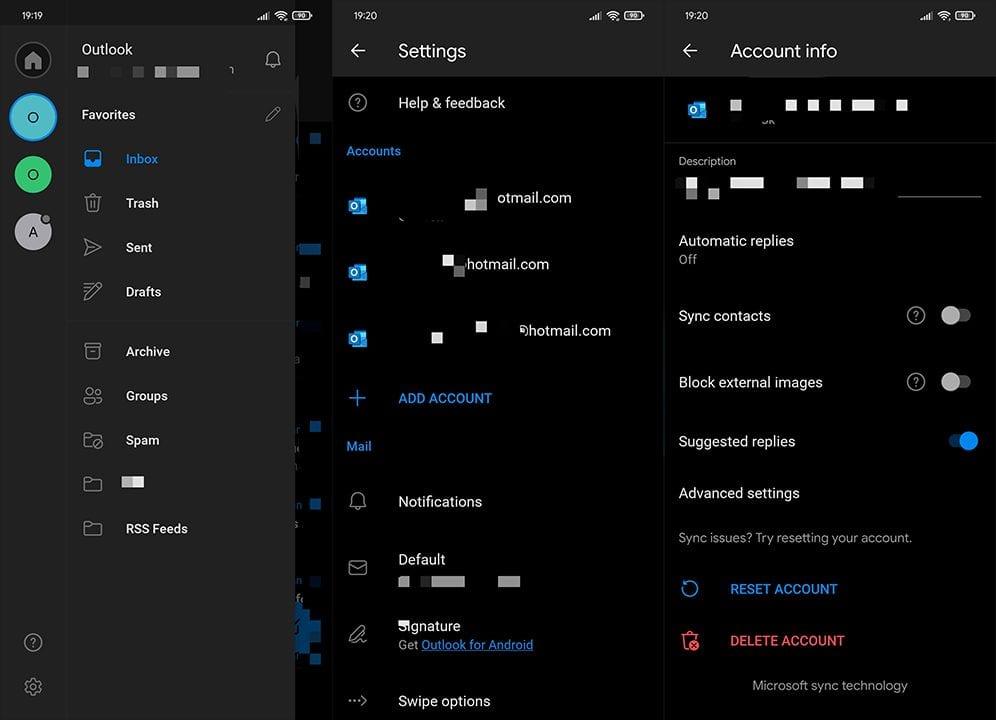
الحل 3 - قم بإزالة الحساب وإضافته مرة أخرى
تحرك للأمام. بالطبع ، إذا كنت لا تزال غير قادر على حل مشكلة المزامنة ، يمكنك محاولة إزالة الحساب. إلى جانب ذلك ، يمكنك الانتقال إلى Outlook في مستعرض ويب وإزالة جهاز Android من قائمة المزامنة.
للقيام بذلك ، اتبع الخطوات من الحل السابق فقط ، بدلاً من إعادة التعيين ، انقر فوق حذف الحساب. أضف الحساب مرة أخرى بعد ذلك وابحث عن التحسينات.
الحل 4 - أعد تثبيت Outlook
إذا لم تكن الخطوات السابقة مفيدة ، فلنعيد تثبيت التطبيق ونجربه مرة أخرى. عادةً ما تميل Microsoft إلى تطبيقات Play Store الخاصة بها ولكن قد يكون هناك خطأ في الإصدار الحالي. إذا كان هذا هو الحال بالفعل ، فيجب أن تؤدي عملية إعادة التثبيت إلى إصلاحه إلى الأبد.
اتبع هذه الخطوات لإعادة تثبيت Outlook على Android:
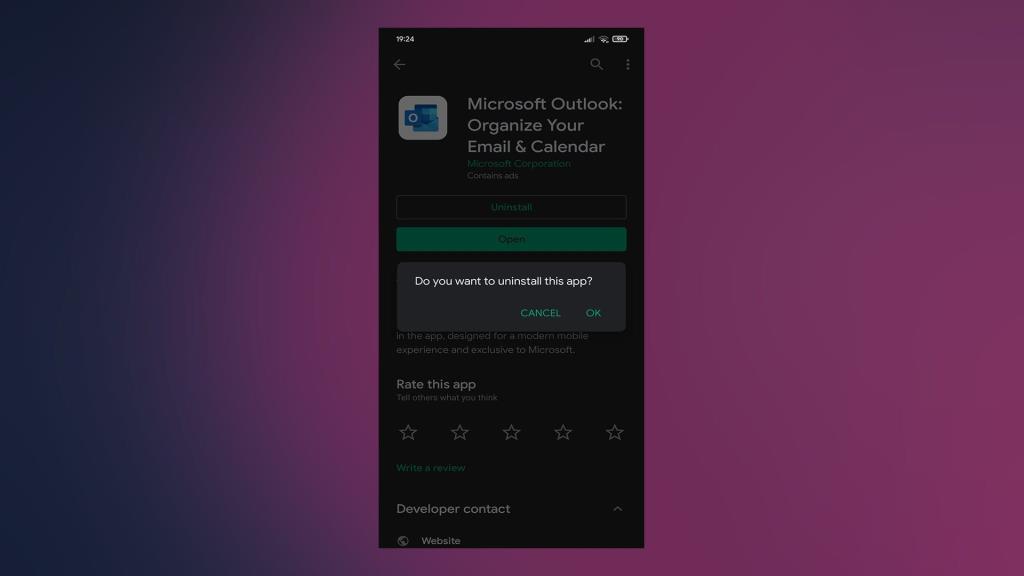
الحل 5 - قم بتنزيل إصدار APK قديم من Outlook
أخيرًا ، إذا كنت لا تزال عالقًا مع عدم مزامنة Outlook ، فيمكنك التراجع عن التطبيق عن طريق تثبيت APK من APK Mirror (أو أي تجميع APK آخر من اختيارك). من المؤكد أن هناك شيئًا معيبًا في الإصدار الحالي ، لذلك ، من خلال تثبيت إصدار أقدم ، يجب أن يكون Outlook قادرًا على مزامنة رسائل البريد الإلكتروني بنجاح.
فيما يلي كيفية تنزيل وتثبيت Outlook APK على هاتفك أو جهازك اللوحي:
وفي هذه الملاحظة ، يمكننا اختتامها. شكرًا لك على القراءة وكن لطيفًا لمشاركة نتائج استكشاف الأخطاء وإصلاحها معنا في قسم التعليقات أدناه.
قد تتداخل ميزات توفير الطاقة الموجودة على أجهزة Android مع Outlook وتمنعه من تحديث البيانات أو مزامنتها بشكل صحيح. قم بتعطيلها وتحقق مما إذا كان ذلك مفيدًا. الأمر نفسه ينطبق على وضع الطاقة المنخفضة على iPhone.
1. افتح تطبيق الإعدادات .
2. حدد البطارية .
3. قم بتعطيل وضع توفير الطاقة أو أي إعداد مكافئ على جهازك.
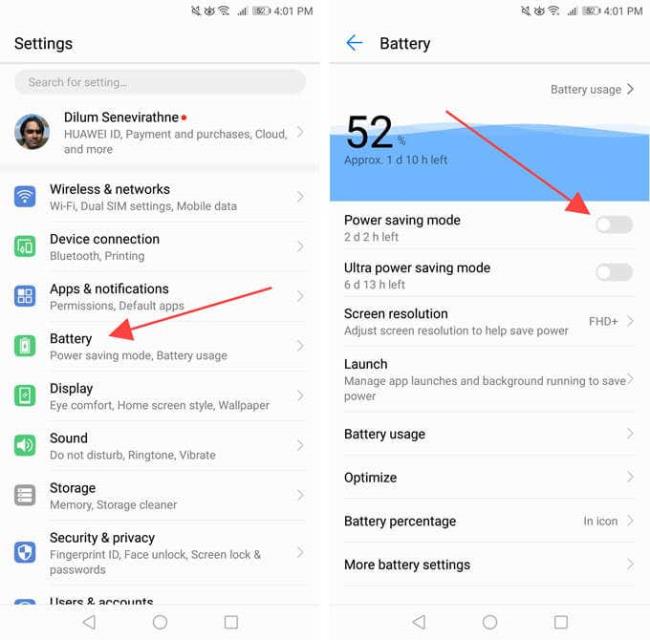
يجب عليك أيضًا التحقق من وجود أي إعدادات لتحسين البطارية تنطبق على Outlook وتعطيلها. يمكنك عادةً العثور عليها مدرجة على نفس الشاشة.
1. افتح تطبيق الإعدادات .
2. حدد البطارية .
3. قم بإيقاف تشغيل المفتاح بجوار وضع الطاقة المنخفضة .
لإيقاف تشغيل Google Speech-to-Text ، تحقق من إعدادات لوحة المفاتيح أو قم بتعطيل خدمات الكلام من Google.
إذا كانت خرائط Google لا تتحدث في Android ولا تسمع الاتجاهات ، فتأكد من مسح البيانات من التطبيق أو إعادة تثبيت التطبيق.
إذا لم يرسل Gmail لنظام Android رسائل بريد إلكتروني ، فتحقق من بيانات المستلمين وتكوين الخادم ، أو امسح ذاكرة التخزين المؤقت للتطبيق والبيانات ، أو أعد تثبيت Gmail.
إذا كان تطبيق الصور يشغل مساحة تخزين كبيرة على جهاز iPhone الخاص بك على الرغم من عدم وجود الكثير من الصور ومقاطع الفيديو ، فتحقق من نصائحنا ووفر مساحة.
لإيقاف تشغيل وضع التصفح المتخفي على iPhone ، افتح رمز علامات التبويب وحدد صفحة البدء من القائمة المنسدلة أو اختر علامات التبويب على Chrome.
إذا كانت شبكة الجوال لديك غير متوفرة ، فتأكد من التحقق من بطاقة SIM وإعدادات النظام أو تعطيل وضع الطائرة أو إعادة تعيين إعدادات الشبكة.
إذا كان مستوى صوت Bluetooth منخفضًا جدًا على جهاز iPhone الخاص بك ، فيمكنك زيادته عن طريق تعطيل خيار Reduce Loud Sounds. تعلم كيف هنا.
إذا توقف Spotify عن اللعب عند إيقاف تشغيل الشاشة على Android ، فقم بالسماح بنشاط الخلفية أو تعطيل تحسين البطارية أو إعادة تثبيت التطبيق.
إذا كنت ترغب في جعل جهات الاتصال ترن في الوضع الصامت على جهاز Android ، فما عليك سوى تعديل استثناءات "عدم الإزعاج" لجهات الاتصال المفضلة. التفاصيل في المقال.
إذا لم يكن تقويم Outlook الخاص بك متزامنًا مع iPhone ، فتحقق من إعدادات التقويم أو قم بإزالة الحساب وإضافته مرة أخرى أو استخدم تطبيق Microsoft Outlook.








